Instale e atualize aplicativos pelo Samsung Update
Instale e atualize aplicativos da Samsung no seu computador
O Samsung Update é um aplicativo gratuito disponível para computadores que possuem o sistema operacional do Windows. O aplicativo fornece o download e instalação de aplicativos mais recentes para o seu PC Samsung . Você também pode encontrar alguns aplicativos Samsung disponíveis para baixar.
Aplicativo destinado para Notebooks e PCs da Samsung, que atua sinalizando APPs que necessitam de atualizações, podendo até mesmo indicar aplicativos para baixar
Observação: caso não tenha o Samsung Update, faça download do app através do Microsoft Store acessando: Samsung Update - Aplicativos Microsoft Store
Atualize e baixe aplicativos no seu PC utilizando o Samsung Update
Atualize seus Aplicativos conforme descrito nos passos abaixo:
Observação: lembre-se de sempre deixar a máquina ligada (desativando o “modo hibernação” e a “tela de descanso” para não comprometer nenhum processo).
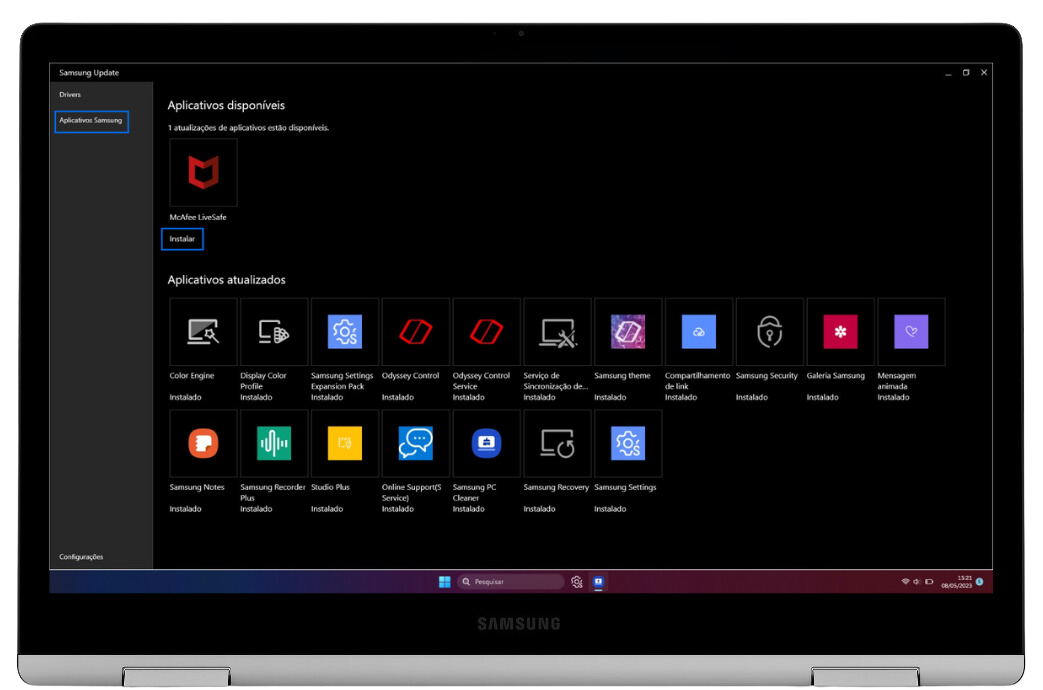

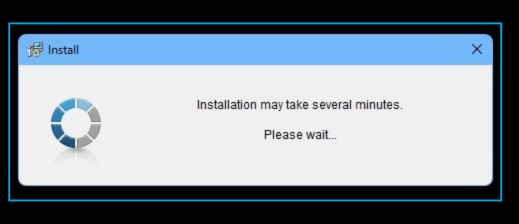

Em quais versões de Windows o Samsung Upgrade pode ser executado?
O Samsung Update pode ser utilizado em computadores com Windows 11 ou Windows 10. O aplicativo do Samsung Update está disponível para download em 32 bits e 64 bits.
O que fazer se o app não reconhecer o modelo do seu computador
Ao acessar a ferramenta pela primeira vez, a Samsung reconhece o modelo do seu notebook. Caso contrário, você pode encontrar manualmente através das configurações seguindo os passos a seguir:
→ Menu Iniciar
→ Configurações
→ Sistema
→ Barra superior no canto esquerdo
→ Procurar por "Sobre" dando scroll para baixo,
Dentro dessa janela você terá diversas informações disponíveis para consulta, incluindo "Especificações do Dispositivo" e "Especificações do Windows".
Atenção!
Para que o processo de atualização ocorra de modo efetivo, importante certificar-se de que:
- A internet esteja conectada corretamente
- Evitar que o computador entre em modo hibernação ou tela de descanso, pois podem acarretar mal processamento por parte das atualizações;
Saiba também como atualizar softwares e drivers utilizando o Windows Update
O Windows Update é um aplicativo de atualização da Microsoft para o sistema operacional Windows, que é responsável por verificar todas as atualizações que seu computador precisa. Você também pode optar por configurar o recurso de atualização automática, para que ele baixe e instale as atualizações necessárias sem qualquer intervenção do usuário.
Para verificar ou iniciar as atualizações disponíveis, o computador deve estar conectado a uma rede.
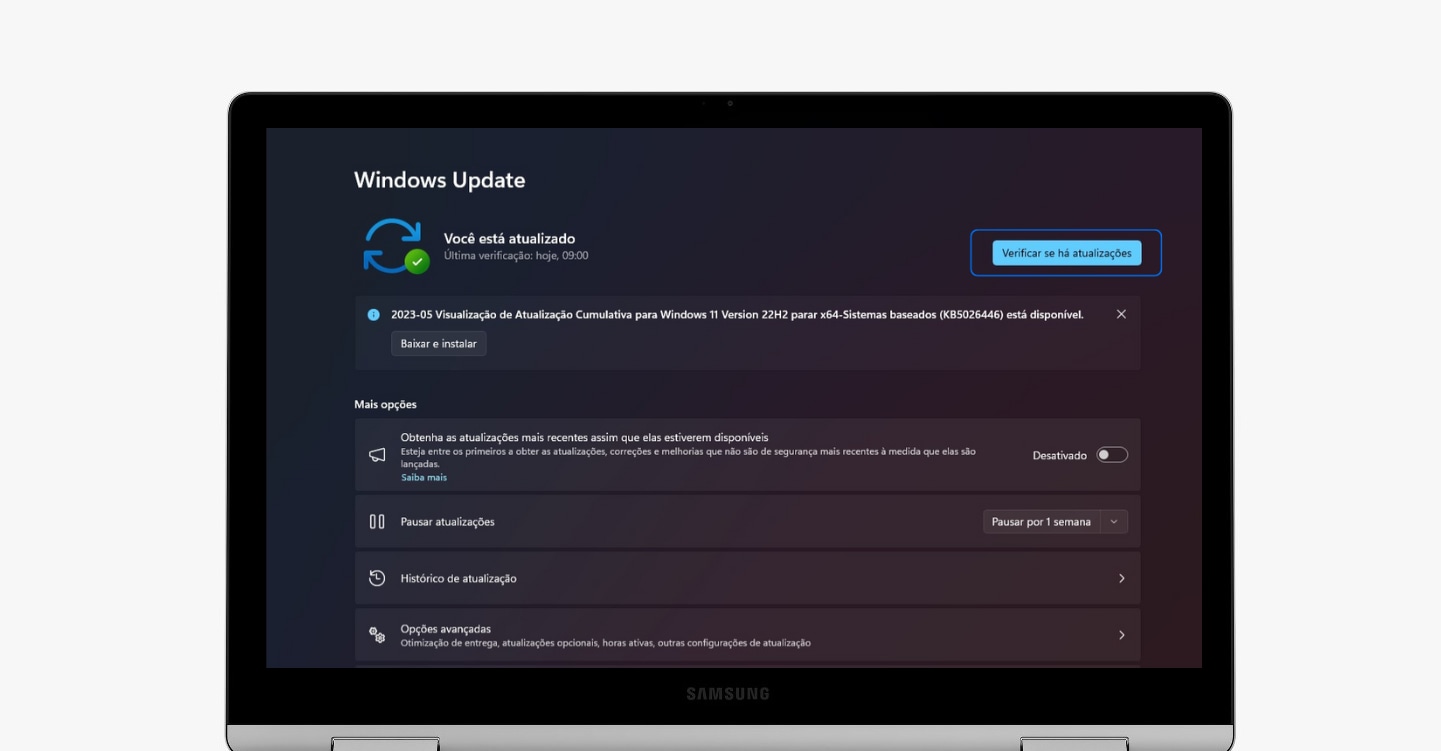
Observação: O nome e a posição de alguns comandos variam dependendo do modelo ou versão do seu PC/Notebook Samsung.
Obrigado pelo seu feedback
Responda a todas as perguntas.




